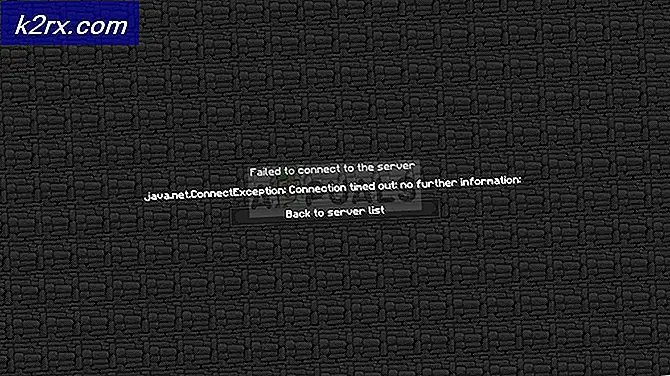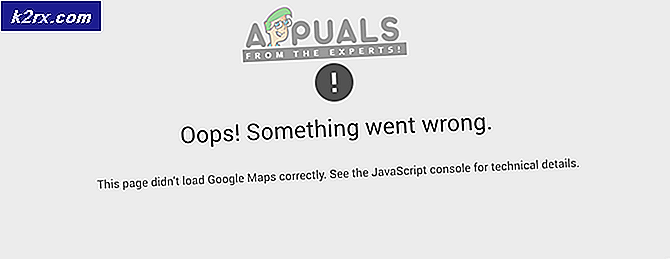Slik tar du tilbake Photo Viewer i Windows 10
Jeg vet at du alle elsker det enkle og utseendet til den originale Photo Viewer som ikke er standard i Windows 10. Det er super enkelt å bruke Photo Viewer, og raskt.
Men i Windows 10; det er ikke slik det er. Det som faktisk skjer, er når du prøver å åpne et bilde, spør du deg om å velge et alternativ fra Photos metro-appen, Paint eller GIMP.
I denne guiden vil jeg gå deg gjennom trinnene for å sette Photo Viewer som standard.
1. Først av alt, må vi finne et eksisterende bilde, og noter ned banen.
For å gjøre hele prosessen enkel, må du først åpne en notisblokkfil. Du kan gjøre dette ved å holde Windows-nøkkel og trykke på R, deretter i dialogboksen Skriv inn notisblokk og klikk OK.
2. I notisblokken, kopier / lim inn bildesiden, finn et bilde på systemet ditt eller last ned noe, høyreklikk på det og velg Egenskaper
3. Fra Egenskaper, noter ned den eksakte banen i notisblokken ex: C: \ users \ john \ desktop \ image1.jpg
4. Deretter kopierer du kommandoen nedenfor i en ny linje i notisblokken:
% SystemRoot% \ System32 \ rundll32.exe% ProgramFiles% \ Windows Photo Viewer \ PhotoViewer.dll, ImageView_Fullscreen
5. Så du har nå to linjer i notisblokk, den første er banen til bildet og den andre er den lange fra den grå boksen.
PRO TIPS: Hvis problemet er med datamaskinen eller en bærbar PC / notatbok, bør du prøve å bruke Reimage Plus-programvaren som kan skanne arkiver og erstatte skadede og manglende filer. Dette fungerer i de fleste tilfeller der problemet er oppstått på grunn av systemkorrupsjon. Du kan laste ned Reimage Plus ved å klikke her6. Kopier kopieringsbanen og legg den til slutten av den andre linjen etter Fullskjerm . Dette skal da bli
% SystemRoot% \ System32 \ rundll32.exe% ProgramFiles% \ Windows Photo Viewer \ PhotoViewer.dll, ImageView_Fullscreen C: \ users \ john \ desktop \ image1.jpg
7. Kopier nå hele linjen fra% til .jpg, velg alt, høyreklikk og velg kopi.
8. Hold Windows-tasten nede og trykk på R
9. I dialogboksen Kjør, lim inn kommandoen, og klikk deretter OK
10. Dette åpner bildet i Photo Viewer.
11. Lukk det, og prøv nå å åpne det samme bildet direkte.
Du får nå muligheten til å angi Photo Viewer som standardprogram for å åpne / vise bilder.
PRO TIPS: Hvis problemet er med datamaskinen eller en bærbar PC / notatbok, bør du prøve å bruke Reimage Plus-programvaren som kan skanne arkiver og erstatte skadede og manglende filer. Dette fungerer i de fleste tilfeller der problemet er oppstått på grunn av systemkorrupsjon. Du kan laste ned Reimage Plus ved å klikke her